Опубликована первая версия GalliumOS
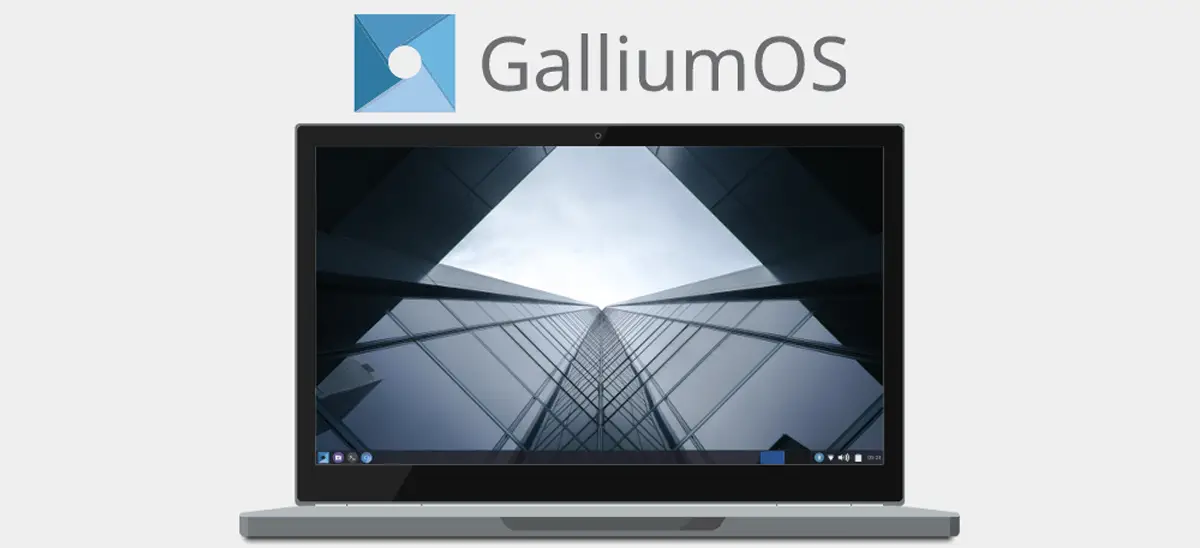
GalliumOS - это Linux-дистрибутив, который был оптимизирован для повышенной производительности и совместимости с компьютерами Chromebook и Chromebox. Команда, создавшая его, заявила, что ее цель - превзойти Chrome OS на том же железе, обеспечивая при этом полную среду Linux. Ведь, как мы знаем, Chrome OS тоже сделана на базе Linux, но при этом имеет относительно скромный функционал.
Главной фишкой, конечно, является то, что это открытый Linux, который позволяет запускать огромное количество приложений. Неважно, чем вы занимаетесь - на Linux для этого будет программа. В этом плане Chrome OS ограничена - вы можете использовать приложения только из Chrome Web Store. С полноценным Linux вы можете установить любое программное обеспечение, поддерживаемое им: Firefox, BitTorrent, LibreOffice, Steam, VLC Media Player, GIMP, VirtualBox и множество других популярных и полезных программ, недоступных в Chrome OS. GalliumOS обещает повышенную производительность Chromebook и Chromebox. Помимо этого, заявлено увеличение срока автономно работы для Chromebook, ускоренная загрузка компьютера и приложений и многое другое. Учитывая, что это только первая бета-версия, в будущем можно ожидать большое количество дополнительных нововведений.
Установка
Перед тем, как решиться устанавливать GalliumOS, убедитесь, что ваш компьютер есть в списке поддерживаемых устройств. Есть два способа установки GalliumOS: с помощью USB или SD-карты, а также с помощью командной строки непосредственно через виртуальный терминал chrx. Оба метода требуют включенный режим разработчика.
Внимание! Все действия вы производите на свой страх и риск, а мы не несём ответственности за результат и возможные сбои в работе вашего устройства. Наше руководство по установке является переводом оригинальной статьи.
Установка через USB-флешку или SD-карту
Возможно, вам потребуется перепрошить устройство. Это зависит от того, имеет ли ваше устройство SeaBIOS или нет. Для более подробной информации посетите https://johnlewis.ie/custom-chromebook-firmware/rom-download/ и https://github.com/MattDevo/scripts 1. Активируйте режим разработчика 2. Скачайте образ GalliumOS 3. Запишите ISO-образ на флешку или SD-карту, используя команду dd или Rufus 3.1. Введите в командной строке dd, если используете Linux или Mac OS X 3.1.1. Для Linux или Chrome OS: sudo dd if=galliumos.iso of=/dev/sdb bs=1M , где galliumos.iso - это файл образа, который вы скачали, а /dev/sdb - это USB устройство, на которое вы хотите совершить запись 3.1.2. Для Mac OS X: sudo dd if=galliumos.iso of=/dev/sdb bs=1m 3.2. Установка с помощью программы Rufus на Windows 3.2.1. Выберите ISO-образ GalliumOS, USB-устройство, на которое вы хотите его записать, и нажмите Старт 4. Вставьте USB или SD-карту в Chromebook или Chromebox 5. Перезагрузите компьютер и нажмите комбинацию клавиш Ctrl+L на белом экране 6. Следуйте инструкциям установщика GalliumOS
Установка с помощью командной строки
Установка операционной системы через командную строку с помощью chrx предоставит вам возможность создания устройства с двойной загрузкой: Gallium OS и Chrome OS. Имейте ввиду, что chrx работает только с определенными моделями Chromebook, поэтому обязательно проверяйте отдельный список поддерживающих устройств. 1. Включите режим разработчика 2. Перезагрузите компьютер и нажмите комбинацию клавиш Ctrl+D на белом экране 3. Настройте работу Wi-Fi, если это необходимо 4. Нажмите комбинацию клавиш Ctrl+Alt+F2, чтобы запустить виртуальный терминал, и затем залогиньтесь под логином chronos без пароля 5. Запустите chrx с помощью команды curl -O https://chrx.org/go && sh go -d galliumos (смотрите https://chrx.org/#options для дополнительных деталей) 6. Следуйте инструкциям на экране для создания нового раздела на вашем SSD.
Жаль, что данный дистрибутив предназначен только для Chromebook и Chromebox на Chrome OS. Очень хотелось бы иметь возможность поставить GalliumOS второй системой например, на Mac OS X, но разработчики в вики-разделе сайта дали нам точно понять:  Очень надеемся, что кому-нибудь из наших читателей статья окажется полезна. Ведь есть не только множество людей, которые хотят узнать, как установить Chrome OS на свой Windows-компьютер, но и те, кому недостаточно функционала Chrome OS, а уходить с нее совсем не хочется. Именно для них, наверное, и создана GalliumOS, предоставляющая возможность установить Linux на Chromebook, сохранив полюбившийся интерфейс. Пожелаем проекту успеха! :)
Очень надеемся, что кому-нибудь из наших читателей статья окажется полезна. Ведь есть не только множество людей, которые хотят узнать, как установить Chrome OS на свой Windows-компьютер, но и те, кому недостаточно функционала Chrome OS, а уходить с нее совсем не хочется. Именно для них, наверное, и создана GalliumOS, предоставляющая возможность установить Linux на Chromebook, сохранив полюбившийся интерфейс. Пожелаем проекту успеха! :)
Источник: galliumos.org

